你可以在 Mac 上使用 Siri 执行日常任务,例如安排会议、打开 App 或者获取问题的快速答案。
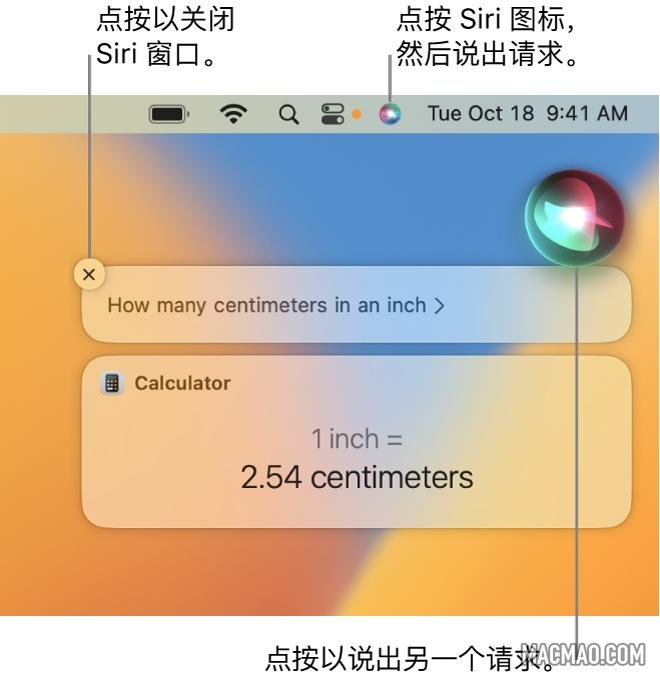
打开 Siri
-
在 Mac 上,选取苹果菜单

 。(你可能需要向下滚动。)
。(你可能需要向下滚动。)为我打开“Siri 与聚焦”设置
-
在右侧打开“询问 Siri”(如果尚未打开),然后点按“启用”。
如果在未选中该选项时尝试激活 Siri,系统会提示你启用 Siri。你必须接入互联网才能使用 Siri。
-
如果系统询问你是否要改进 Siri 和听写,请执行以下一项操作:
-
共享音频录音:点按“共享音频录音”以允许 Apple 储存你在 Mac 上与 Siri 和听写进行交互的音频。Apple 可能会检查所储存音频的样本。
-
不共享音频录音:点按“以后”。
如果稍后改变主意,想要共享或停止共享音频录音,请选取苹果菜单

 。(你可能需要向下滚动。)前往右侧的“分析与改进”,然后打开或关闭“改进 Siri 与听写”选项。请参阅更改隐私与安全性设置。
。(你可能需要向下滚动。)前往右侧的“分析与改进”,然后打开或关闭“改进 Siri 与听写”选项。请参阅更改隐私与安全性设置。【注】你可以随时删除音频交互(与随机标识符关联,且保存不超过六个月),请参阅删除 Siri 与听写历史记录。
-
-
请执行以下一项操作:
-
使用“嘿 Siri”:如果 Mac、显示器或耳机支持,请打开“用’嘿 Siri‘唤醒”。随后你可以说 “嘿 Siri” 以开始使用 Siri。打开此选项和“锁定时允许使用 Siri”后,即使 Mac 处于锁定或睡眠状态,你也可以使用 Siri。
你还可以将 Apple Studio Display 连接到 Mac 以使用“嘿 Siri”。
-
设定键盘快捷键:点按“键盘快捷键”弹出式菜单,然后选取一个快捷键以激活 Siri 或创建自己的快捷键。
【提示】如果
 在功能键行中可用,你可以按住它以激活 Siri 或使用键盘快捷键。
在功能键行中可用,你可以按住它以激活 Siri 或使用键盘快捷键。 -
选取 Siri 朗读的方式:点按“语言”弹出式菜单,然后选取一种语言。点按“Siri 声音”旁边的“选择”进行试听,然后从“声音变体”选项和“Siri 声音”选项中选取想要 Siri 使用的声音。(部分语言可能只有一个选项。)
-
静音 Siri:点按“Siri 回答”,然后关闭“语音反馈”,Siri 的回答将显示在 Siri 窗口中而不会朗读出来。
-
在屏幕上显示 Siri 说的话:点按“Siri 回答”,然后打开“始终显示 Siri 的回答”。
-
在屏幕上显示你说的话:点按“Siri 回答”,然后打开“始终显示你对 Siri 说的话”。
-
若要进一步了解 Apple 如何保护你的信息并让你选择要共享的内容,请点按“Siri 建议与隐私”,然后点按“关于 Siri 与隐私”。
【提示】若要将 Siri 添加到菜单栏,请选取苹果菜单
 。(你可能需要向下滚动。)前往右侧的“仅菜单栏”,然后选取 Siri 旁边的“在菜单栏中显示”。
。(你可能需要向下滚动。)前往右侧的“仅菜单栏”,然后选取 Siri 旁边的“在菜单栏中显示”。
激活 Siri
【注】你必须接入互联网才能使用 Siri。
-
若要在 Mac 上激活 Siri,请执行以下任一项操作:
-
按住功能键行中的
 (如果可用),或者使用 “Siri 与聚焦”设置中指定的键盘快捷键。
(如果可用),或者使用 “Siri 与聚焦”设置中指定的键盘快捷键。为我打开“Siri 与聚焦”设置
-
点按菜单栏中的 Siri
 。如果未显示,你可以使用 “控制中心”设置进行添加。
。如果未显示,你可以使用 “控制中心”设置进行添加。 -
轻点触控栏中的 Siri(如果 Mac 配备了触控栏)。
-
请说 “嘿 Siri” (如果在“Siri 与聚焦”设置中已启用;只有受 Mac、显示器或耳机支持时,此选项才可用)。
若要验证你可以在设备上使用“嘿 Siri”,请参阅 Apple 支持文章: 支持“嘿 Siri”的设备。
-
-
提出请求,例如 “设一个 9:00 的会议” 或 “昨晚比赛的比分是多少?” 。请参阅如何使用 Siri 。
如果已启用“定位服务”,那么提出请求时将确定你设备的位置。你可以在“系统设置”中更改此选项,请参阅允许 App 检测 Mac 的位置。
关闭 Siri
-
在 Mac 上,选取苹果菜单

 。(你可能需要向下滚动。)
。(你可能需要向下滚动。)为我打开“Siri 与聚焦”设置
-
在右侧关闭“询问 Siri”。
如果你是“家人共享”群组的家庭组织者,你可以为子女设置“屏幕使用时间”并限制访问 Siri 与听写。请参阅在“屏幕使用时间”中更改“App 访问限制”设置。
免责声明
部分内容(图片、文章)翻译/转载自国内外资讯/自媒体平台。文中内容不代表本站立场,如有侵权或其它,请联系 macmao.com@gmail.com,我们会第一时间配合删除。(转载请注明来源自:www.macmao.com)
